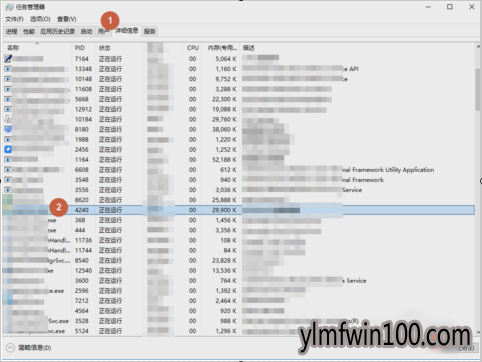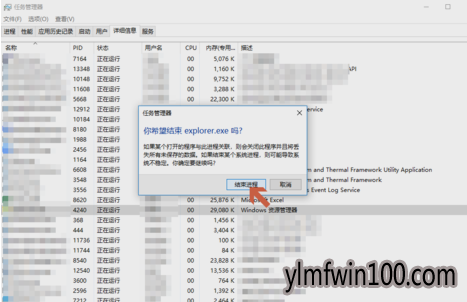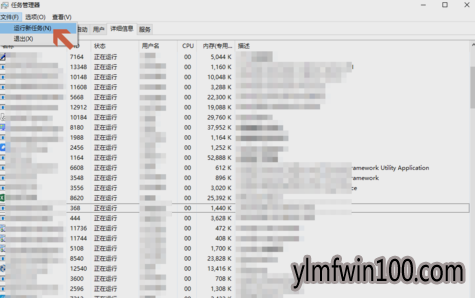鼠标右键没反应_win10系统电脑如何操作解决鼠标右键没反应的问题?最近有用户反馈称,自己的鼠标右键没有反应了,很是奇怪,那么遇到这个情况该如何处理呢?下面秋叶系统小编就把具体的解决方法分享给大家。
鼠标键盘其是对于来说都是占着重要的地位的,所以只要其中一方受到上海的话,那就会给电脑带来一定的影响,那么具体怎么去操作比较好呢?下面秋叶系统小编就把具体的解决方法分享给大家。
具体的解决方法如下:
首先对重要的资料进行保存,以免丢失。
鼠标右键没反应示例1
接着,同时按住三个键“Ctrl”“Alt”“Delete”打开任务管理器。
鼠标右键没反应示例2
下一步,在任务管理器“详细信息”下,选中“explorer.exe”进程,点击右下角的“结束任务”。
鼠标右键失灵示例3
然后,在弹出的询问确认对话框中,点击“结束进程”来确认结束explorer.exe进程。
鼠标右键失灵示例4
接着,再点击任务管理器左上角的“文件”,再点“运行新任务(N)”。
鼠标右键示例5
最后,在“新建任务”中,输入“explorer.exe”,再点确定即可。
鼠标右键示例6
那么以上就是解决鼠标右键没反应的方法啦~~~

 雨林木风 Win10(2004) v2021.01 32位专业版
雨林木风 Win10(2004) v2021.01 32位专业版  雨林木风 Win10 (2004) v2021.01 64位专业版
雨林木风 Win10 (2004) v2021.01 64位专业版  雨林木风Ghost Win10x86 推荐专业版 V2021年02月(无需激活)
雨林木风Ghost Win10x86 推荐专业版 V2021年02月(无需激活)  雨林木风Ghost Win10 x64 全新专业版 2021.05月(免激活)
雨林木风Ghost Win10 x64 全新专业版 2021.05月(免激活)  雨林木风Ghost Win10 X64位 全新专业版 V202104(自动激活)
雨林木风Ghost Win10 X64位 全新专业版 V202104(自动激活)  雨林木风Ghost Win10x86 最新专业版 2021V03(自动激活)
雨林木风Ghost Win10x86 最新专业版 2021V03(自动激活)  雨林木风Ghost Win10 x64 官方专业版 v2021年03月(无需激活)
雨林木风Ghost Win10 x64 官方专业版 v2021年03月(无需激活)  雨林木风快速装机 V2021 Win10专业版64位
雨林木风快速装机 V2021 Win10专业版64位